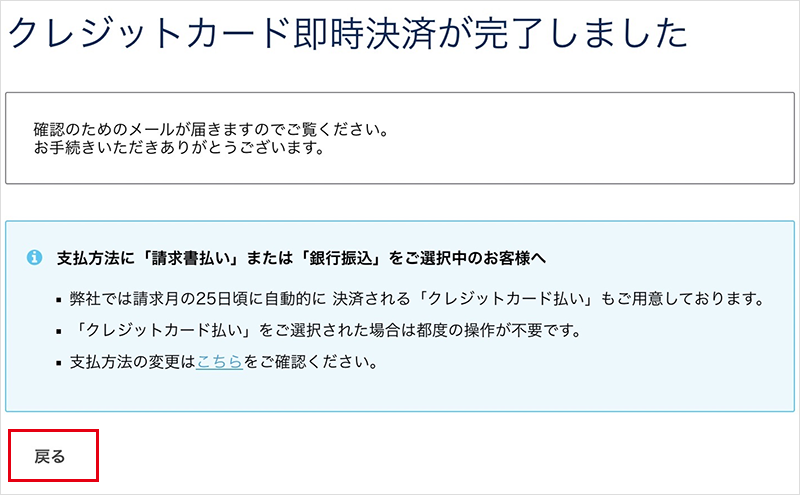このマニュアルでは、クレジットカード決済(即時決済)についてご案内しています。
注意事項
- 「クレジットカードで即時決済」ボタンが表示されている場合のみ、クレジットカードでお支払が可能です。
-
会員メニューからクレジットカード決済を実施される際、「請求書番号」と「請求金額」のみ表示されます。
請求内容の詳細については、別途お送りしている請求書(メールや書面)をご確認ください。 - クレジットカード番号の登録や変更は、こちらをご確認ください。
- クレジットカード決済完了後に、決済完了のお知らせメールを送信します。
- クレジットカード決済完了後の決済取消しはできません。
-
決済後の実際のお支払い時期は、ご利用のカード会社により異なります。
詳細はカード会社にお尋ねください。
利用可能なクレジットカード

会員メニューからの決済手順
ご登録のカードでの決済方法
1「会員メニュー」にログインします。

| 会員ID | お客様の会員ID(例:nnn12345) |
|---|---|
| パスワード |
会員メニューパスワード
※お申込み時に、お客様にて決めていただいた任意のパスワード |
2画面左側の請求情報から『請求書の確認』をクリックします。
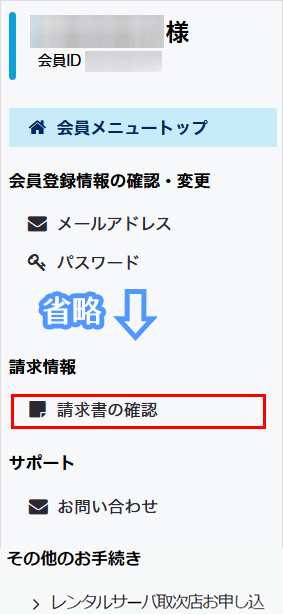
3請求書の確認一覧が表示されます。
手続き欄にある『クレジットで即時決済』をクリックします。
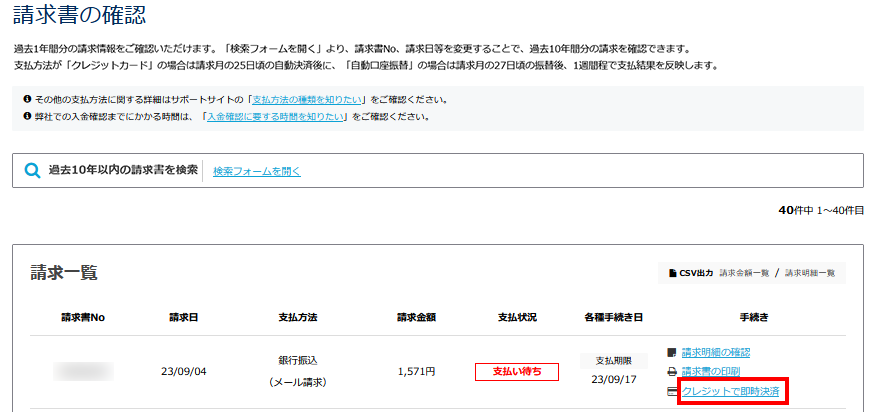
「クレジットで即時決済」ボタンの表示がない場合
- 支払方法が「クレジットカード払い」「自動口座振替」の場合、請求月下旬に自動的に請求いたしますので「クレジットで即時決済」ボタンは表示されません。
- 支払欄が「支払い済み」になっている場合、お支払い済みのため「クレジットで即時決済」ボタンは表示されません。
-
更新請求で、支払期限より2ヶ月が過ぎたものは、お支払いできません。
更新が可能かどうかの確認や、お支払方法はカスタマーセンターにお問い合せください。
4クレジットカード即時決済の画面が表示されます。
決済に使うクレジットカードを選択し、『セキュリティコード』を入力し、『次へ』をクリックします。
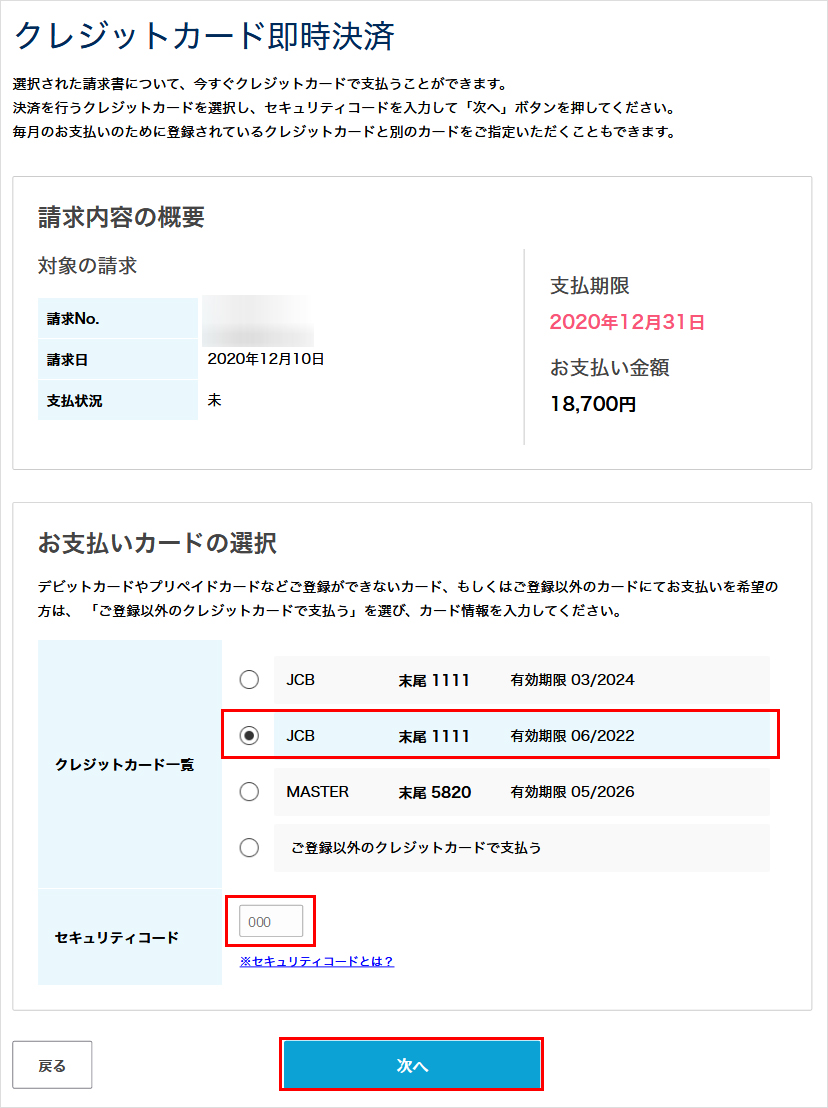
5最終確認画面が表示されます。
入力内容をご確認の上『支払の確定』をクリックします。
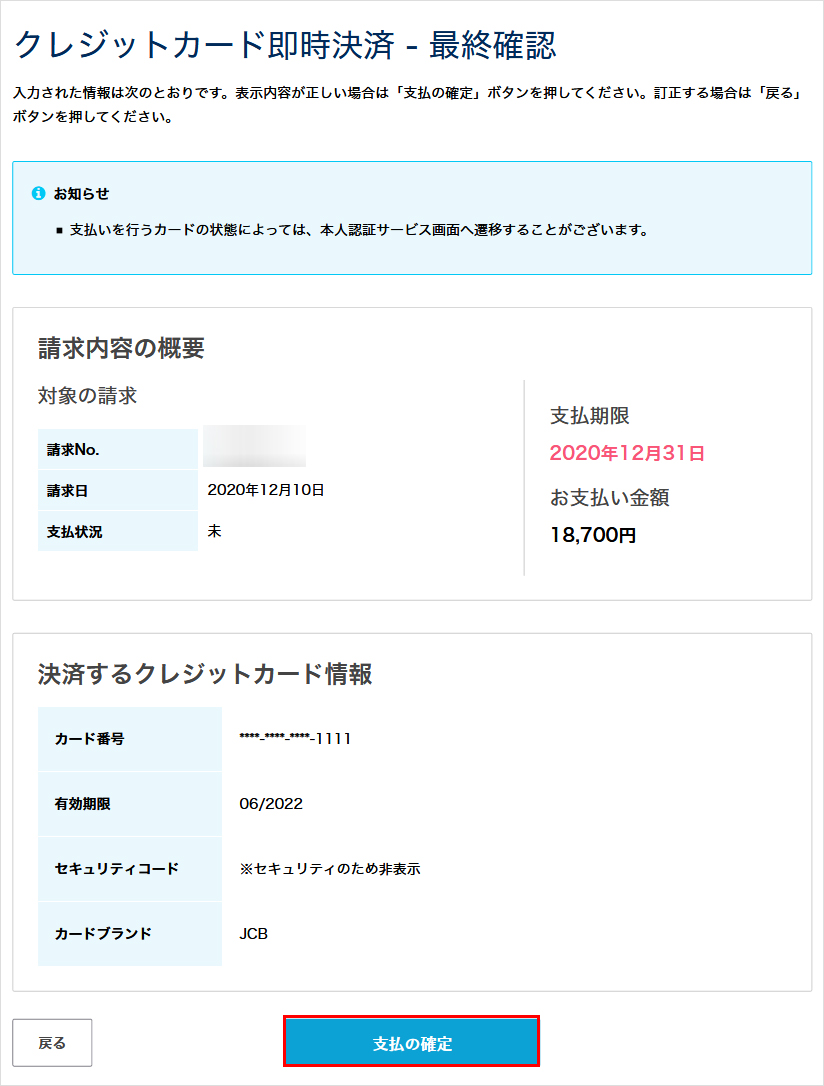
6決済完了画面が表示されます。
『戻る』をクリックします。
決済内容については、ご登録のメールアドレス宛に確認のメールが送信されます。
件名:[会員メニュー]クレジットカードによる支払
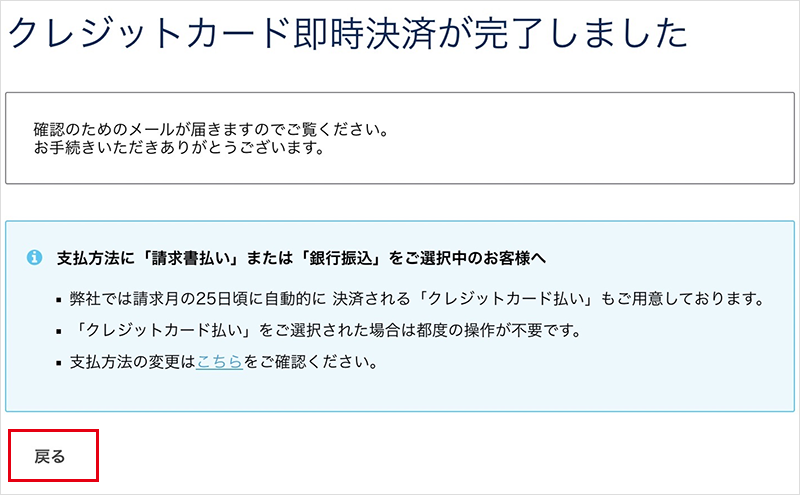
ご登録以外のカードでの決済方法
ご登録以外のカードにてお支払いを希望の方は、「ご登録以外のクレジットカードで支払う」を選び、カード情報を入力してください。
1「ご登録以外のクレジットカードで支払う」を選択後、
クレジットカードの情報を入力し、『次へ』をクリックします。
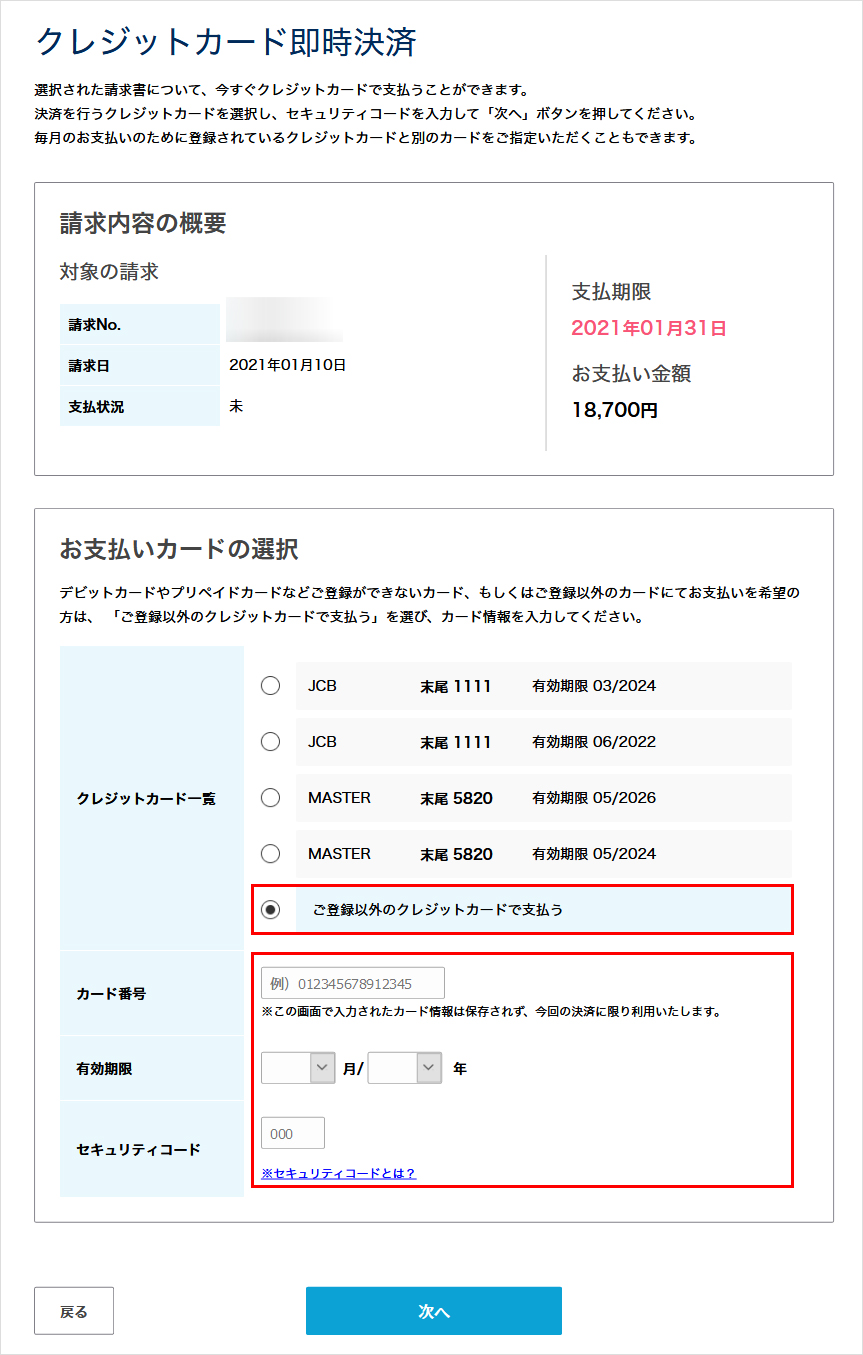
| カード番号 |
ハイフン『-』は不要です。 ※半角数字でご入力ください。 |
|---|---|
| 有効期限 | 月/年(西暦)で選択してください。 |
| セキュリティコード | カードに記載のセキュリティコードを「半角数字」でご入力ください。 |
2最終確認画面が表示されます。
入力内容をご確認の上『支払の確定』をクリックします。
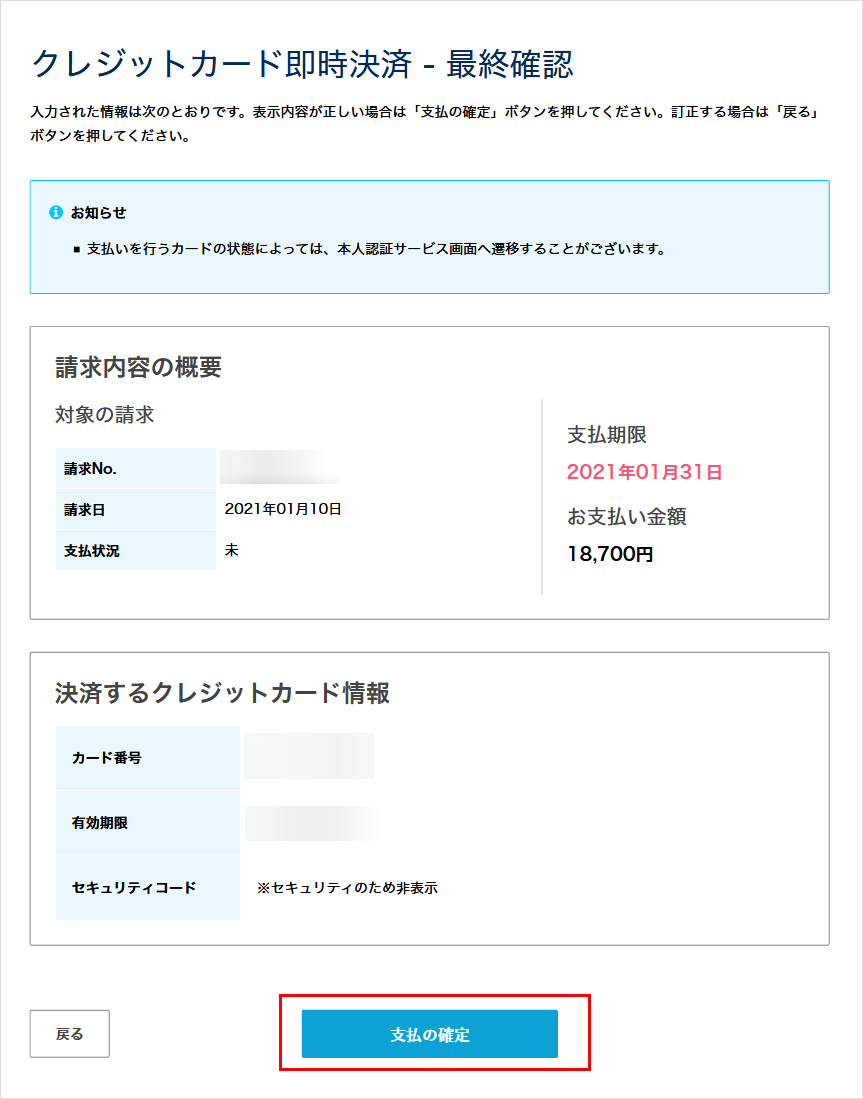
3決済完了画面が表示されます。
『戻る』をクリックします。
決済内容については、ご登録のメールアドレス宛に確認のメールが送信されます。
件名:[会員メニュー]クレジットカードによる支払